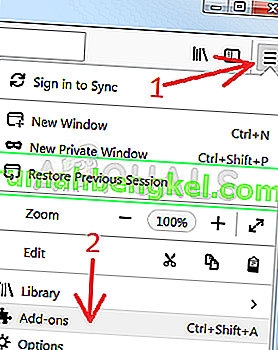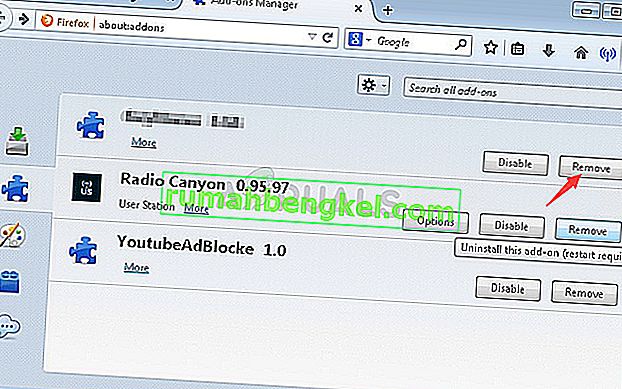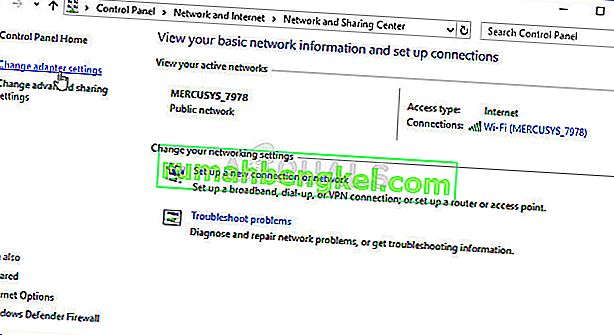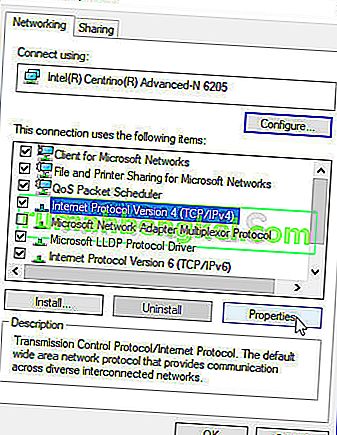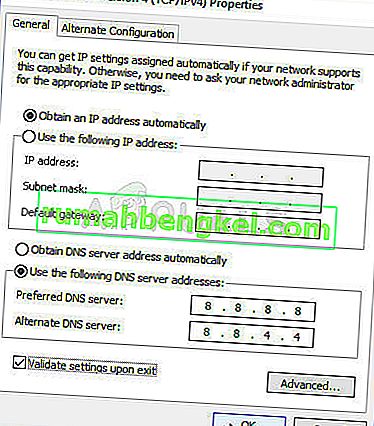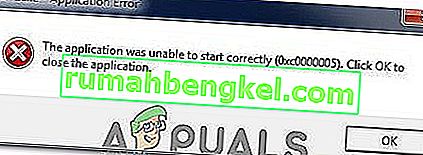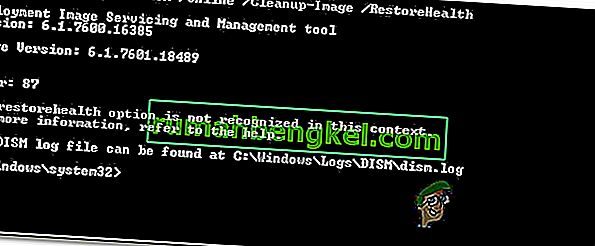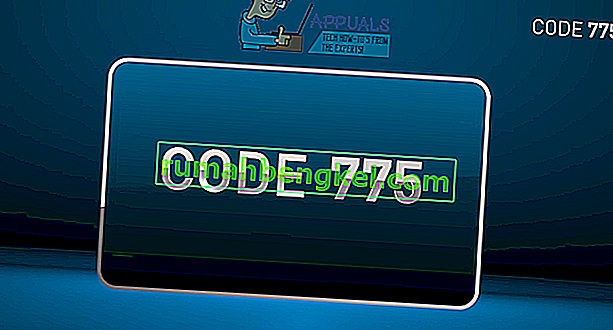El mensaje "Realización de un protocolo de enlace TLS" es un mensaje de error en sí mismo, pero aparece al intentar cargar ciertos sitios web con Mozilla Firefox para Windows y se cuelga durante mucho tiempo, a veces incluso atascado.

Un protocolo de enlace TLS es un intercambio de información entre su navegador y el sitio web al que intenta conectarse, lo cual se realiza por razones de seguridad. Es utilizado por el protocolo HTTPS, por lo que lo más probable es que reciba este mensaje cuando se conecte a un sitio protegido por HTTPS. Resolver este problema no debería ser demasiado difícil, ya que existen muchos métodos diferentes que los usuarios han ideado para resolver el problema. Hemos reunido estos métodos en un solo artículo, ¡así que asegúrese de consultarlos a continuación!
¿Qué causa el error "Realizar un protocolo de enlace TLS" en Mozilla Firefox para Windows?
Hay varias cosas diferentes que pueden ralentizar su navegador y hacer que se cuelgue durante el protocolo de enlace TLS. Hemos creado una lista corta de varias causas posibles, ¡así que asegúrese de consultarla a continuación!
- Complementos que ha agregado recientemente : las extensiones y complementos pueden causar este problema, especialmente si los agregó recientemente. Un complemento no tiene que ser malicioso para causar este problema, pero debe eliminarse si descubre que causó el problema.
- El antivirus instalado : la mayoría de las herramientas antivirus tienen funciones de verificación HTTP (S) que brindan más verificaciones e inspecciones además de las que ya ocurren cuando abre un sitio web. Esto puede prolongar el tiempo de carga del sitio web y le recomendamos que desactive estas funciones en su navegador.
- Problemas de IPv6 y DNS : algunos usuarios han experimentado que el problema está relacionado con la conectividad IPv6 y / o su dirección DNS. Deshabilitar IPv6 y / o cambiar su dirección DNS debería ser suficiente para resolver el problema en ese escenario.
Solución 1: deshabilite los complementos de sospechas que podría haber agregado recientemente
Si recientemente ha agregado nuevos complementos o extensiones a su navegador Mozilla Firefox, es posible que hayan causado problemas de conexión que impiden que usted, como cliente, sea verificado durante un protocolo de enlace TLS. Esto se puede resolver eliminando todos los complementos de sospechas que haya agregado recientemente.
- Abra su navegador Mozilla Firefox haciendo doble clic en su icono en el escritorio o buscándolo en el menú Inicio.
- Haga clic en el botón Menú ubicado en la parte superior derecha de la ventana del navegador y haga clic en Complementos .
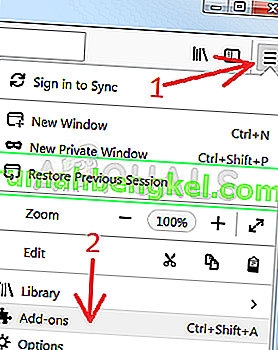
- En el panel derecho de la pantalla, ubique y haga clic en la opción Complementos para ver la lista completa de complementos instalados en su navegador. Seleccione el complemento que desea eliminar y haga clic en los tres puntos junto a ellos.
- Elija el botón Eliminar del menú contextual que aparecerá y confirme la eliminación. Si aparece el mensaje Reiniciar ahora, asegúrese de hacer clic en él. Repite el mismo proceso, pero solo que esta vez, navega a la pestaña Extensiones o Temas .
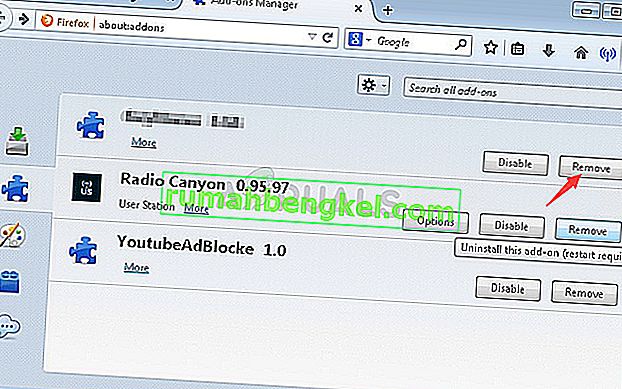
- Verifique si el problema se resuelve después de reiniciar su navegador.
Solución 2: use el DNS de Google
Los usuarios han informado que pudieron resolver el problema simplemente abandonando el DNS proporcionado por su ISP (Proveedor de servicios de Internet) y comenzando a utilizar el proporcionado de forma gratuita por Google. Los problemas de DNS pueden causar problemas de verificación y el protocolo de enlace de TLS no se puede completar a tiempo. Siga los pasos a continuación para cambiar la dirección DNS en su computadora.
- Use la combinación de teclas Windows + R que debería abrir el cuadro de diálogo Ejecutar donde puede escribir ' ncpa.cpl ' en el cuadro de texto y hacer clic en Aceptar para abrir el elemento Configuración de conexión a Internet en el Panel de control .
- Lo mismo también se puede lograr abriendo manualmente el Panel de control . Cambie la opción Ver por en la sección superior derecha de la ventana a Categoría y haga clic en Red e Internet en la parte superior. Haga clic en el botón Centro de redes y recursos compartidos para abrirlo antes de intentar ubicar el botón Cambiar configuración del adaptador en el menú de la izquierda y haga clic en él.
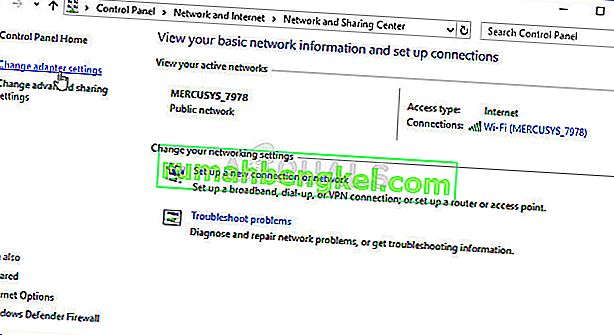
- Ahora que la ventana Conexión a Internet está abierta usando cualquier método anterior, haga doble clic en su adaptador de red activo (conexión que está usando para conectarse a Internet) y haga clic en el botón Propiedades a continuación si tiene permisos de administrador.
- Busque el elemento Protocolo de Internet versión 4 (TCP / IPv4) en la lista. Haga clic en él para seleccionarlo y haga clic en el botón Propiedades a continuación.
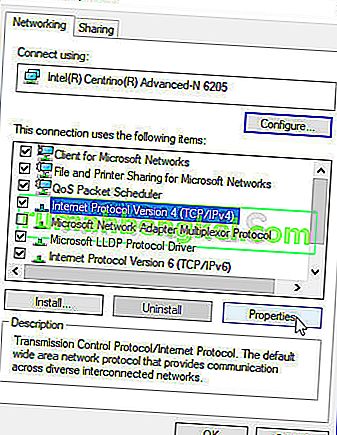
- Permanezca en la pestaña General y cambie el botón de opción en la ventana Propiedades a " Usar las siguientes direcciones de servidor DNS " si se configuró en otra cosa.
- Configure el servidor DNS preferido en 8.8.8.8 y el servidor DNS alternativo en 8.8.4.4.
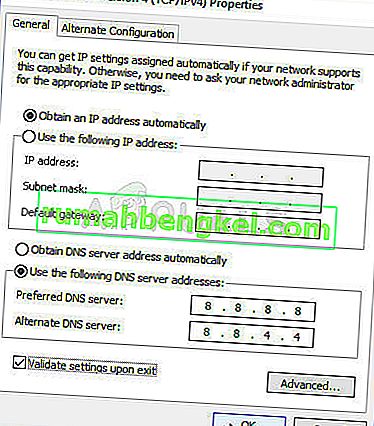
- Mantenga marcada la opción " Validar configuración al salir " y haga clic en Aceptar para aplicar los cambios de inmediato. ¡Compruebe si el mensaje "Realizando un protocolo de enlace TLS" todavía se cuelga en Firefox!
Solución 3: deshabilite la verificación de puertos / HTTP en su antivirus
La causa habitual del problema es que su antivirus escanea innecesariamente los certificados de los sitios, lo que ralentiza el proceso de solicitud de archivos de los servidores, lo que, en efecto, puede hacer que el mensaje "Realizando un protocolo de enlace TLS" se cuelgue durante mucho tiempo en Mozilla Firefox. .
Dado que el error les aparece a los usuarios que utilizan diferentes herramientas antivirus, aquí se explica cómo localizar las opciones de escaneo HTTP o de puertos en algunas de las herramientas AV de terceros más populares.
- Abra la interfaz de usuario del antivirus haciendo doble clic en su icono en la bandeja del sistema (parte derecha de la barra de tareas en la parte inferior de la ventana) o buscándolo en el menú Inicio.
- La configuración de escaneo HTTPS se encuentra en diferentes lugares con respecto a las diferentes herramientas antivirus. A menudo se puede encontrar simplemente sin mucha molestia, pero aquí hay algunas guías rápidas sobre cómo encontrarlo en las herramientas antivirus más populares:
Kaspersky Internet Security : Inicio >> Configuración >> Adicional >> Red >> Análisis de conexiones cifradas >> No analizar conexiones cifradas

AVG : Inicio >> Configuración >> Componentes >> Escudo en línea >> Habilitar análisis HTTPS (desmarque)
Avast : Inicio >> Configuración >> Componentes >> Web Shield >> Habilitar el escaneo HTTPS (desmarque)

ESET : Inicio >> Herramientas >> Configuración avanzada >> Web y correo electrónico >> Habilite el filtrado del protocolo SSL / TLS (apáguelo)
¡Compruebe si ahora puede descargar el archivo sin recibir el mensaje "Realizando un protocolo de enlace TLS" durante mucho tiempo! Si el error sigue apareciendo, puede considerar utilizar una herramienta antivirus o cortafuegos diferente , especialmente si la que le da los problemas es gratuita.
Solución 4: deshabilite IPv6
Desactivar la conectividad del Protocolo de Internet versión 6 en su computadora logró resolver el problema para muchos usuarios y definitivamente es una manera fácil de resolver el problema. Esto hace que este método valga la pena y no debe omitirlo durante el proceso de solución de problemas.
- Use la combinación de teclas Windows + R que debería abrir inmediatamente el cuadro de diálogo Ejecutar donde debe escribir ' ncpa. cpl 'en la barra y haga clic en Aceptar para abrir el elemento de configuración de Conexión a Internet en el Panel de control.
- El mismo proceso también se puede realizar abriendo manualmente el Panel de control . Cambie la Vista configurando en la sección superior derecha de la ventana a Categoría y haga clic en Red e Internet en la parte superior. Haga clic en el botón del centro de redes y recursos compartidos para abrirlo. Intente ubicar el botón Cambiar configuración del adaptador en el menú de la izquierda y haga clic en él.

- Cuando se abra la ventana Conexión a Internet , haga doble clic en su Adaptador de red activo.
- Luego haga clic en Propiedades y busque la entrada Protocolo de Internet versión 6 en la lista. Deshabilite la casilla de verificación junto a esta entrada y haga clic en Aceptar. Reinicie su computadora para confirmar los cambios y verifique si el problema persiste.